|
 Step Sequencer Step Sequencer
 Step Sequencer Step Sequencer
» Пошаговый секвенсер
Step Sequencer - основа интерфейса FruityLoops. Он содержит кнопку для каждого канала, которая
открывает окно настроек канала Channels Settings,
окно редактирования партитур Piano Roll и т. д.
Также Step Sequencer содержит сетку для удобного программирования ударных и простых монофонических
мелодий.

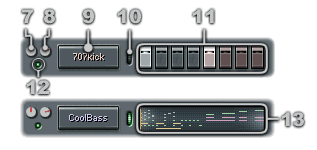
- Main Shuffle - если передвинуть этот ползунок правее, то к нотам записанным в Step Sequencer
добавится "свинг" - эффект (swing).
- Graph Editor Button (G) - показать/скрыть окно Graph Edit.
- Keyboard Editor (K) - показать/скрыть окно Keyboard Editor.
- Channels Area - область отображения каналов и сетки паттерна.
- Pattern Title - название паттерна. Правый щелчок - редактирование.
- Playing Step Leds - при воспроизведении сигнализирует о текущей позиции в паттерне.
- Channel Panning Wheel - стерео баланс канала (panning).
- Channel Volume Wheel - громкость канала (volume).
- Channel Settings Button - кнопка с именем канала. Показать/спрятать окно настроек канала
Channel Settings.
- Channel Selector - Индикатор пометки канала (используется для копирования, удаления и т. д.,
см. Edit Menu).
- Sequence Steps - каждый шаг (step) представляет 16-ю ноту в паттерне (16 - это длительность
ноты).
- Mute switch - выключение канала (0-9 - выкл/вкл; Ctrl+0-9 - соло)
- Piano Roll Preview- если вы не программировали нот в Step Sequencer и программировани их в
Piano Roll, то здесь будет отображено
приблизительное представление партитуры Piano Roll. Это просто эскиз. Для редактирования нот
нужно открывать окно редактора Piano Roll.
Каждая линия в Step Sequencer соответствует каналу. Каждый шаг соответствует 16-й ноте.
Изначально длина паттерна - 16 шагов, но можно поменять эту настройку (см.
Song Settings). Левый щелчок делает шаг активным;
правый щелчок - делает неактивным. Можно менять питч (pitch) каждого активного шага при помощи
Keyboard Editor. Каждый шаг (нота) имеет некоторые дополнительные
свойства (стерео расположение (panning), громкость (volume) и т. д.), которые вы можете
устанавливать при помощи Graph Editor. Правый щелчок на кнопке параметров
канала (9), открывает меню с некоторыми командами работы с каналами (см.
Channel Menu). Через это меню также можно открывать редактор
Piano Roll. См. также
Edit Menu - оно содержит другие команды работы с
каналами и Step Sequencer.
 Keyboard Edit Keyboard Edit
Окно Keyboard Editor позволяет устанавливать питч активных нот в Step
Sequencer (записывать простые монофонические мелодии). Keyboard Editor состоит из множества
копий клавиатур пианино, расположенных вертикально. Каждая копия клавиатуры соответствует шагу в
Step Sequencer.
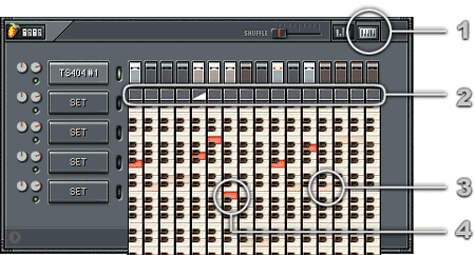
- Keyboard Editor button - октрыть/закрыть окно Keyboard Editor.
- Slide Line - применяется только для каналов TS404. Команда для TS404 - плавно
"подтянуть" одну ноту до другой. Левый щелчок включает эффект "подтяжки",
правый - отключает. Для других типов генераторов смотрите slides в Piano Roll.
- Активная нота - так, которая будет звучать при воспроизведении. Левый щелчок устанавливает
питч (ноту) в соответствующем шаге Step Sequencer.
- Неактивная нота (её почти незаметно). Для установки питча неактивных нот, нужно использовать
правую кнопку мыши. Неактивные ноты нужны только для генератора TS404 - он их использует для
эффектов "подтяжки".
Прижав Ctrl можно менять питч всех нот одновременно.
 Graph Edit Graph Edit
Graph Editor позволяет редактировать дополнительные свойства нот в
Step Sequencer. Для каждой ноты можно устанавливать стерео
расположение (Pan), громкость (velocity = vol для отдельной ноты), cutoff (фильтр), резонанс
(resonance), питч (Pitch) и смещение (Shift). Смещение задаёт небольшую задержку между событием
ноты и реальным её воспроизведением. 100% означают задержку воспроизведения ноты равную полной
длительности 16-й ноты.
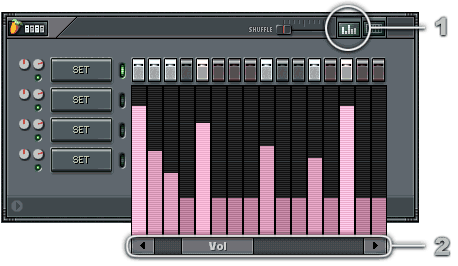
- Кнопка Graph Editor - показать/спрятать окно Graph Editor.
- Ползунок выбора свойств для редактирования. Некоторые генераторы и TS404 не поддерживают чать
этих дополниьельных установок для нот.
Левой кнопкой мыши устанавливается значение свойства. Можно одновременно изменять свойства,
прижав клавишу Ctrl. Прижав правую клавишу мыши, передвиньте курсор мыши в сторону - FruityLoops
заполнит все промежуточные между двумя этими точками шаги свойств.
Важно понимать, что в Graph Editor вы редактируете свойства активных нот (активные ноты -
прямоугольники в Step Sequencer, выделенные более светлым цветом). Graph Editor не служит для
редактирования событий.
 Channel Menu Channel Menu
» Меню канала
Содержит некоторые команды редактирования каналов.
- Piano Roll - показать/скрыть Piano Roll.
Доступно только если в Step Sequencer не запрограммировано ни одной
активной ноты.
- Send to Piano Roll - пересылает ноты из Step Sequencer в Piano Roll. Step Sequencer несколько
устарел, гораздо удобнее использовать Piano Roll (обладает намного большим количеством
возможностей).
- Load Sample - загрузить сэмпл для Sampler-канала.
- Cut Itself - устанавливает режим, при котором воспроизведение каждой последующей ноты
обрывает воспроизведение предыдущей. На самом деле FruityLoops устанавливает уникальные значения
для параметров Cut и Cut By в Miscellaneous Channel Settings.
- Edit - содержит некоторые команы из Edit Menu.
- Fill Each 8 Notes - делает активными 1-й, 9-й, 17-й и т. д. шаги в
Step Sequencer. Все другие шаги устанавливаются неактивными.
- Fill Each 4 Notes - аналогично для 1-ого, 5-ого, 9-ого и т. д.
- Fill Each 2 Notes - 1, 3, 5 и т. д.
- Insert Channel - добавление в проект нового канала. Содержит список всех установленных
подключаемых генераторов. Пункт More... открывает окно выбора всех доступных плагинов
(генераторов). Это Fruity, VSTi, DXi генераторы. Двойной щелчок на имени генератора добавляет его
в проект композиции. Щелчок на чек-боксе - помечает этот генератор как favorite (такие генераторы
будут показываться в списке "любимых" генераторов в меню при добавлении нового канала).
TS404 и
Sampler - любимы всегда :-), т. к. они
встроены в FruityLoops.
- Clone Channel - создаёт в проекте копию активного канала. Копия полусчается с теми же
настройками, что и оригинал. Нотные партитуры Step Sequencer и Piano Roll не копируются.
- Delete Channel - удаляет канал из проекта.
|